วิธีแก้ไข PDF บน Mac (คู่มือฉบับสมบูรณ์)
เผยแพร่แล้ว: 2021-10-05วันนี้เราจะมาพูดถึงวิธีการแก้ไข PDF บน Mac ได้ฟรี อ่านคู่มือทั้งหมดเพื่อทราบทุกรายละเอียด
ไฟล์ PDF (Portable Document Format) มีอยู่ทั่วไปและเป็นหนึ่งในรูปแบบเอกสารที่ได้รับความนิยมมากที่สุด อีกทั้งยังดูและอ่านได้ง่ายขึ้นอีกด้วย ไม่ว่าคุณจะเป็นนักเขียน นักแปลอิสระ มืออาชีพ หรือแค่นักเรียน คุณจะต้องจัดการกับเอกสาร PDF เป็นประจำ มิใช่หรือ?
แต่ผู้ใช้หลายคนเชื่อว่าการแก้ไขเอกสาร PDF บน Mac นั้นเป็นงานที่ยุ่งยากเล็กน้อย แต่มันไม่ใช่เลย คุณสามารถดู แก้ไข และส่งออกเอกสาร PDF ของคุณบน Mac ได้อย่างง่ายดาย จากบทความนี้ เราได้ระบุวิธีการที่ใช้การได้มากที่สุดในการแก้ไข PDF บน Mac ฟรี
รายการวิธีที่ง่ายและรวดเร็วในการแก้ไข PDF บน Mac
ในคู่มือบทช่วยสอนนี้ คุณจะได้เรียนรู้วิธีแก้ไข PDF บน Mac อย่างง่ายดายและรวดเร็ว ด้านล่างนี้เราได้อธิบายทุกสิ่งที่คุณจำเป็นต้องรู้เกี่ยวกับสิ่งเดียวกัน ดังนั้นโดยไม่ต้องกังวลใจต่อไป มาเริ่มกันเลย!
วิธีที่ 1: แก้ไขเอกสาร PDF บน Mac โดยใช้เครื่องมือแสดงตัวอย่าง
MacOS มีโปรแกรมในตัวที่เรียกว่า Preview สำหรับเปิดและแก้ไข PDF เป็นเครื่องมืออเนกประสงค์ที่สามารถให้คุณเปิดไฟล์รูปแบบต่างๆ ได้ อีกทั้งยังเป็นยูทิลิตี้ที่มีประสิทธิภาพซึ่งมีคุณสมบัติที่จำเป็นมากมาย
แอปพลิเคชันการแสดงตัวอย่างช่วยให้คุณสามารถเพิ่มคำอธิบายประกอบหรือความคิดเห็น รวมเอกสาร PDF หลายฉบับ ไฮไลต์ส่วนเฉพาะของเอกสาร PDF และอื่นๆ อีกมากมาย เพื่อความเข้าใจที่ดีขึ้น เราได้อธิบายคุณลักษณะทั้งหมดเหล่านี้ไว้ด้านล่าง ไปดูกันเลย!
1. การเพิ่มหรือพิมพ์ข้อความใน PDF ผ่านเครื่องมือแสดงตัวอย่าง
ในการเพิ่มข้อความในเอกสาร PDF คุณต้องไปที่แถบเครื่องมือคำอธิบายประกอบในการแสดงตัวอย่าง อย่างไรก็ตาม แถบเครื่องมือนี้ถูกซ่อนหรือปิดใช้งานโดยค่าเริ่มต้นในเครื่องมือ ดังนั้น คุณต้องเปิดใช้งานโดยคลิกที่เครื่องมือคำอธิบายประกอบที่ด้านขวาบนของหน้าจอ หลังจากนั้น ทำตามคำแนะนำด้านล่าง:
- หากต้องการพิมพ์ข้อความใหม่ ให้ คลิกที่เครื่องมือข้อความ จากนั้นระบบจะเพิ่มกล่องข้อความซึ่งคุณสามารถเพิ่มข้อความใหม่ได้ ตรวจสอบภาพด้านล่างเป็นข้อมูลอ้างอิง
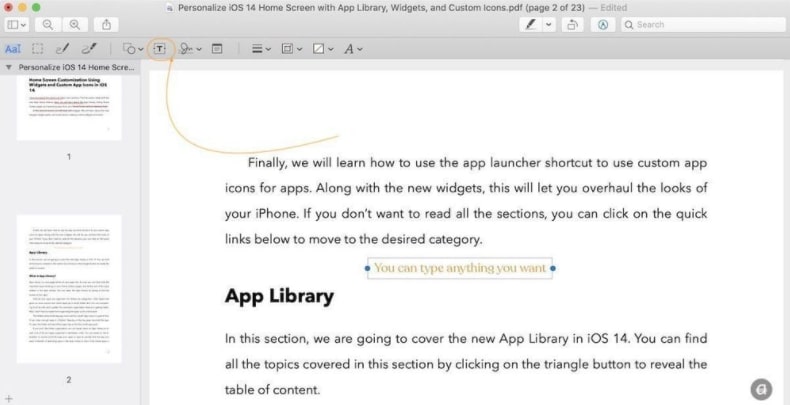
- หลังจากนั้น หากคุณต้องการแก้ไขลักษณะและการจัดรูปแบบข้อความ ให้เลือกข้อความทั้งหมด แล้ว คลิกตัวเลือกการจัดรูปแบบข้อความ ตามที่แสดงในภาพด้านล่าง ตอนนี้ คุณสามารถเปลี่ยนขนาดแบบอักษร ลักษณะแบบอักษร สีแบบอักษร และทำสิ่งอื่นๆ ได้มากมาย
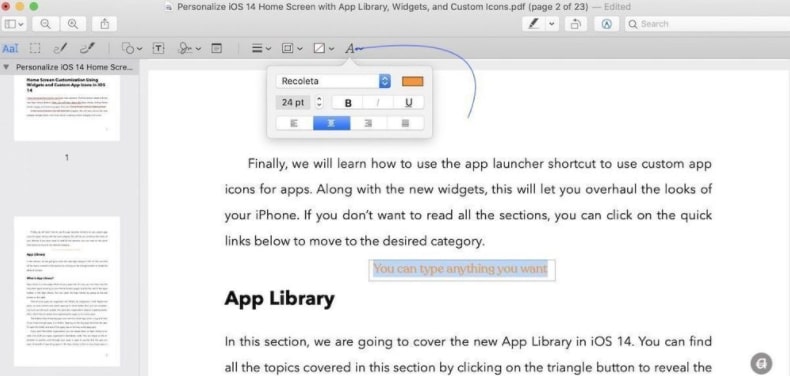
อ่านเพิ่มเติม : วิธีการแปลงไฟล์ PDF เป็นเอกสาร Word? ลองวิธีที่ดีที่สุด!
2. การเพิ่มบันทึกย่อเป็น PDF ผ่านเครื่องมือแสดงตัวอย่างบน Mac
ต้องการเพิ่มบันทึกย่อในเอกสาร PDF ของคุณหรือไม่ ถ้าใช่ก็สามารถทำได้ หากเป็นกรณีนี้ เพียง คลิกที่เครื่องมือ บันทึกย่อเพื่อเรียกกล่องบันทึกย่อที่สามารถลากไปที่ใดก็ได้ตามต้องการ
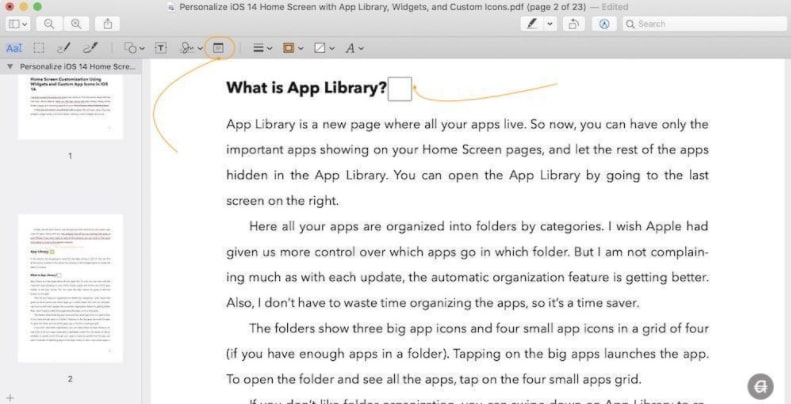
ตอนนี้ ให้เริ่มเขียนในกล่องบันทึกย่อ และเมื่อคุณทำเสร็จแล้ว ให้ คลิกที่ใดก็ได้ ในไฟล์เพื่อรวม
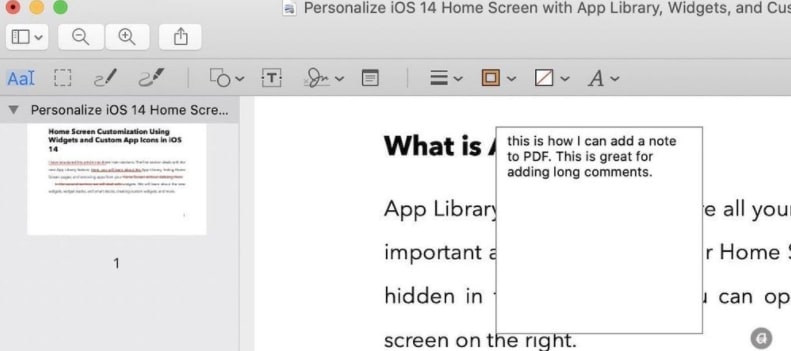
นอกจากนี้ คุณยังสามารถปรับแต่งสีของบันทึกย่อได้อีกด้วย สำหรับสิ่งนี้ ให้ คลิกขวาที่โน้ต แล้วเลือกสีใดก็ได้ที่คุณต้องการ
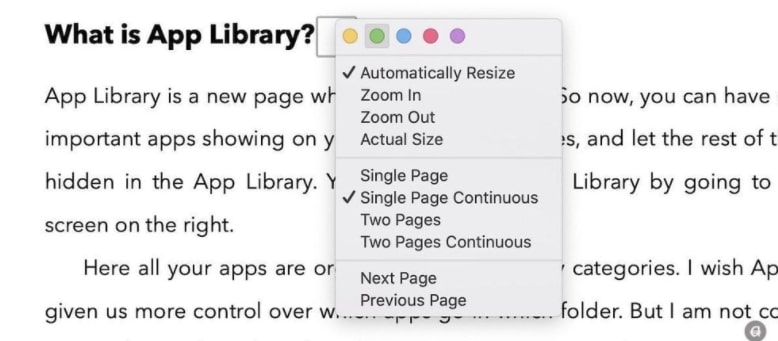
อ่านเพิ่มเติม : 10 ซอฟต์แวร์สแกนฟรีที่ดีที่สุดสำหรับ Mac ในปี 2021
3. การจัดเรียงใหม่ การลบ และการหมุนหน้า PDF ผ่านเครื่องมือแสดงตัวอย่างบน Mac
นอกจากนี้ เมื่อใช้ Preview คุณจะสามารถปรับเปลี่ยนหน้าต่างๆ ในเอกสาร PDF ของคุณได้อย่างง่ายดาย ผู้ใช้สามารถจัดเรียง หมุน และแยกหน้าได้อย่างง่ายดาย ดังนั้น หากต้องการลองใช้คุณสมบัติเหล่านี้ ให้เปิด PDF ของคุณและตรวจสอบให้แน่ใจว่าหน้านั้นเปิดอยู่ในมุมมองภาพขนาดย่อ หากคุณไม่เห็นมุมมองภาพขนาดย่อของหน้า ให้ไปที่มุมมอง จากนั้นคลิกที่รูปขนาดย่อเพื่อเปิดใช้งานตัวเลือก หรือจะกดปุ่ม OPT + CMD + 2 พร้อมกันก็ได้
หากคุณต้องการหมุนหน้าในเอกสาร PDF ให้ คลิกที่รูปขนาดย่อ จากนั้น คลิกที่เครื่องมือหมุนที่ แสดงที่ด้านบน ตอนนี้ใช้ตามความต้องการของคุณ
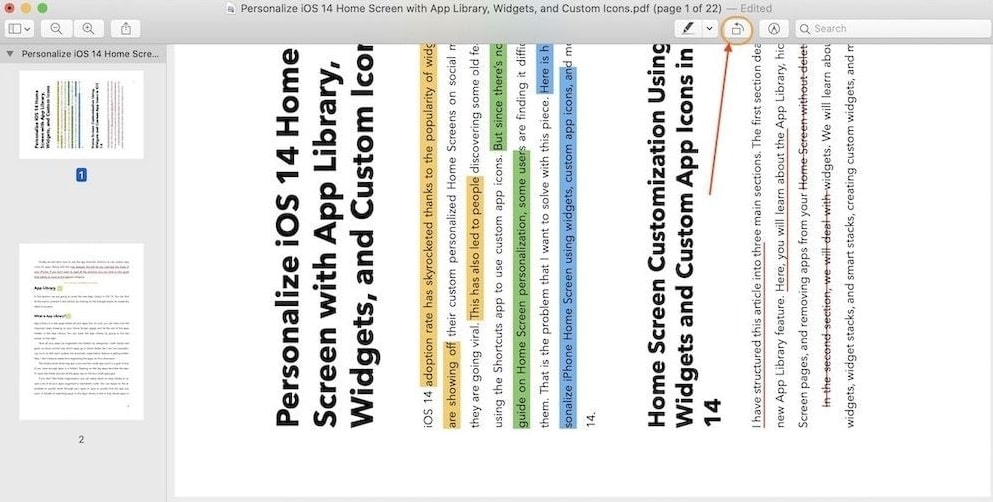
เมื่อต้องการจัดเรียงหน้าใหม่ ให้ ลากและวางหน้า หนึ่งหน้าหรือหลายหน้าไปยังตำแหน่งที่คุณต้องการวาง
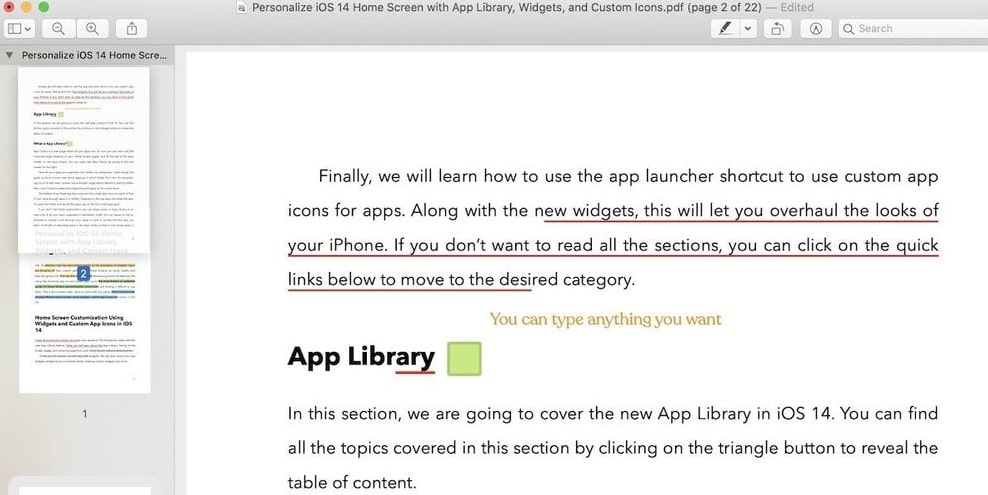
หากคุณต้องการลบหน้าเดียวหรือหลายหน้าออกจาก PDF ให้เลือกหน้าที่คุณต้องการ ลบและลบคีย์ เพื่อให้งานเสร็จสิ้น
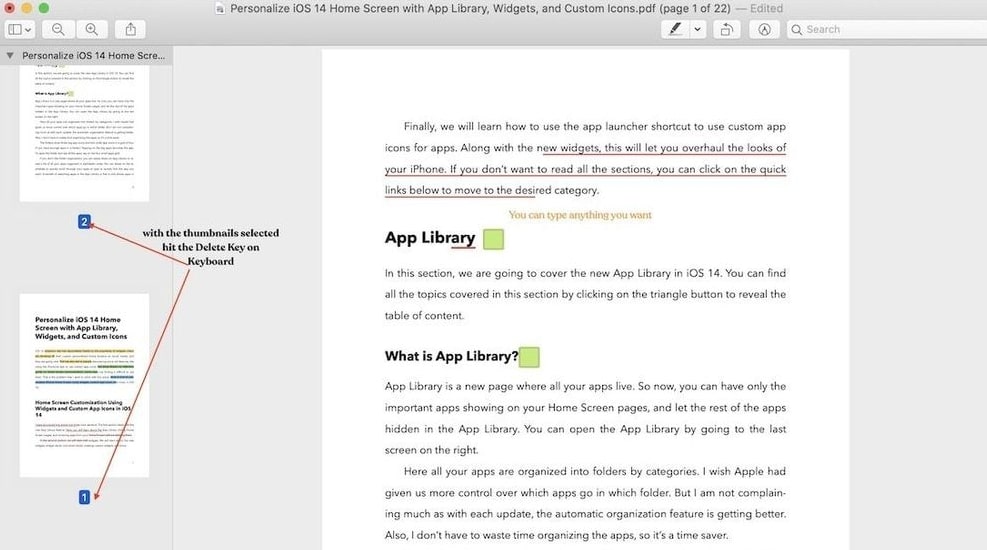
อ่านเพิ่มเติม : 15 ต้องมีแอพและซอฟต์แวร์สำหรับ Mac ตลอดกาล
4. สร้างหรือแทรกลายเซ็นเป็น PDF บน Mac
แอปพลิเคชันดูตัวอย่างยังช่วยให้คุณสร้างและแนบลายเซ็นของคุณกับไฟล์ PDF ได้ทันที อย่างไรก็ตาม คุณสามารถนำมาจากภาพที่สแกนหรือแสดงลายเซ็นได้โดยตรงในเครื่องมือแสดงตัวอย่าง
ในการแทรกลายเซ็น ให้กด Markup จากนั้น Sign และหากคุณได้ใส่เครื่องหมายใน PDF แล้ว ให้เลือกและวางให้ถูกต้อง

หากไม่มีลายเซ็นดิจิทัล ให้คลิก สร้างลายเซ็น แล้ววาดลายเซ็นของ คุณผ่านแทร็คแพด จากนั้นจึงแทรกลายเซ็นลงในเอกสารของคุณ
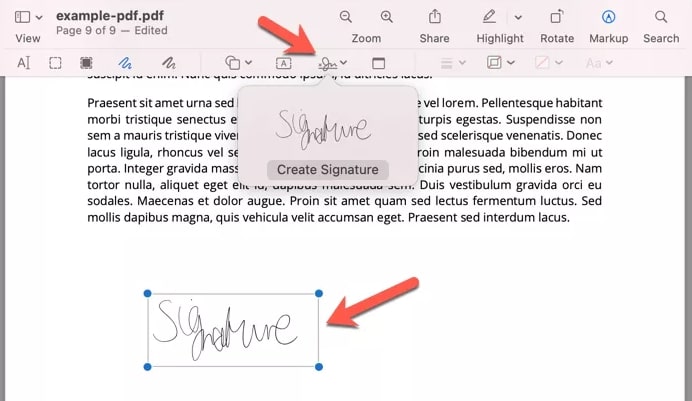
5. การรวมไฟล์ PDF หลายไฟล์ผ่านเครื่องมือแสดงตัวอย่างบน Mac
คุณยังสามารถรวมเอกสาร PDF หลายๆ ฉบับเป็นไฟล์ PDF ขนาดใหญ่ไฟล์เดียวได้โดยใช้แอปพลิเคชันที่มาพร้อมเครื่องนี้ โดยทำตามคำแนะนำด้านล่าง:
- เปิด PDF แรก จากนั้นกดปุ่ม CMD + Opt + 2 จากแป้นพิมพ์เพื่อเปิดมุมมองภาพขนาดย่อ
- เลือกรูปขนาดย่อ จากรายการเมนูมุมมอง
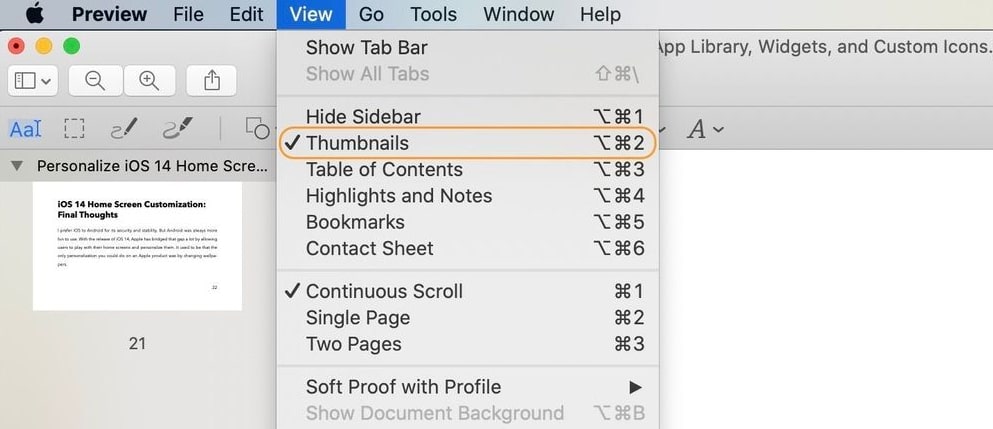
- หลังจากนั้น ให้คลิกที่ไอคอน + ที่ปรากฏที่ด้านล่าง แล้ว เลือก แทรกหน้าจากไฟล์ … เพื่อเพิ่ม PDF ถัดไป
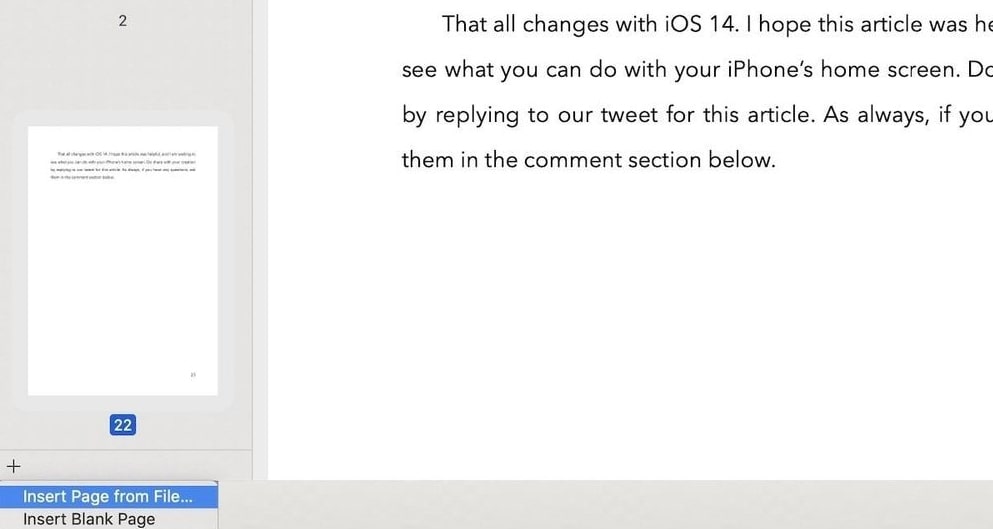
- ซึ่งจะนำคุณไปยัง File Browser ซึ่งคุณจะต้องเรียกดูและเลือกเอกสารที่คุณต้องการเพิ่ม คลิกที่ไฟล์ PDF นั้น จากนั้น เปิดเพื่อนำเข้าไฟล์ PDF
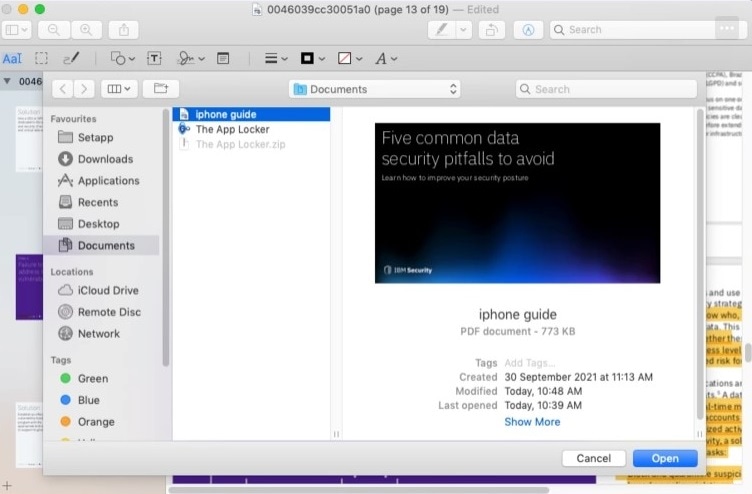
นั่นคือทั้งหมดที่คุณต้องทำเพื่อรวม PDF จำนวนมากเป็นเอกสารเดียว
ดูเพิ่มเติมที่: วิธีลบรหัสผ่านจากไฟล์ PDF [การกู้คืน & รีเซ็ต]
6. แยกไฟล์ PDF โดยใช้เครื่องมือแสดงตัวอย่างบน Mac
อย่างไรก็ตาม ไม่มีตัวเลือกในแอพแสดงตัวอย่างเพื่อแยกไฟล์ แต่ถึงกระนั้น คุณสามารถทำได้ด้วยความช่วยเหลือจากชั้นเชิงที่ผ่านการทดสอบและลองใช้แล้ว สำหรับสิ่งนี้ ก่อนอื่น คุณต้องเลือกหน้า PDF ทั้งหมดที่คุณต้องการแยกและบันทึกแยกกัน จากนั้นลากและวางหน้าที่เลือกไว้บนเดสก์ท็อป
มันจะสร้างเอกสาร PDF ใหม่โดยอัตโนมัติรวมถึงหน้าที่เลือกทั้งหมด
7. การส่งออกและปรับขนาดไฟล์ PDF ด้วยเครื่องมือแสดงตัวอย่าง
คุณยังสามารถลดขนาดไฟล์ PDF และส่งออกได้ด้วยเครื่องมือแสดงตัวอย่าง ดังนั้น หากคุณมีเอกสาร PDF ขนาดใหญ่ที่ไม่สามารถแชร์ได้เนื่องจากขนาดของไฟล์ ฟีเจอร์นี้จะช่วยคุณได้ ปฏิบัติตามคำแนะนำด้านล่างเพื่อลดขนาดไฟล์ PDF บน Mac
- เปิดไฟล์ PDF ในแอป Preview จากนั้นไปที่ตัวเลือก File
- เลือก ส่งออก
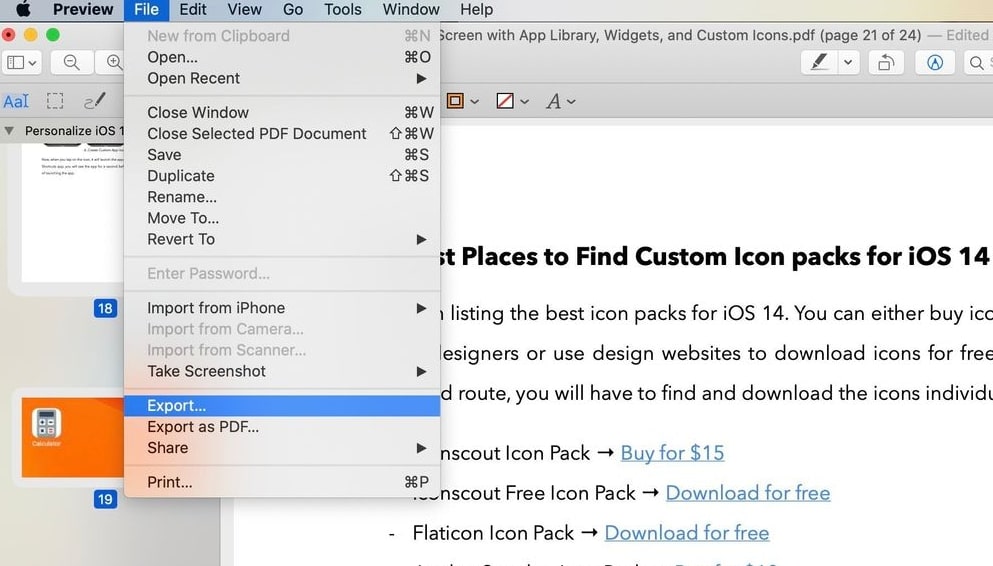
- ตอนนี้ คุณจะเห็นตัวเลือกที่ชื่อว่า Quartz Filter คลิกที่เมนูแบบเลื่อนลงที่แสดงข้างๆ
- หลังจากนั้นให้ เลือกตัวเลือกที่ ระบุว่าลดขนาดไฟล์
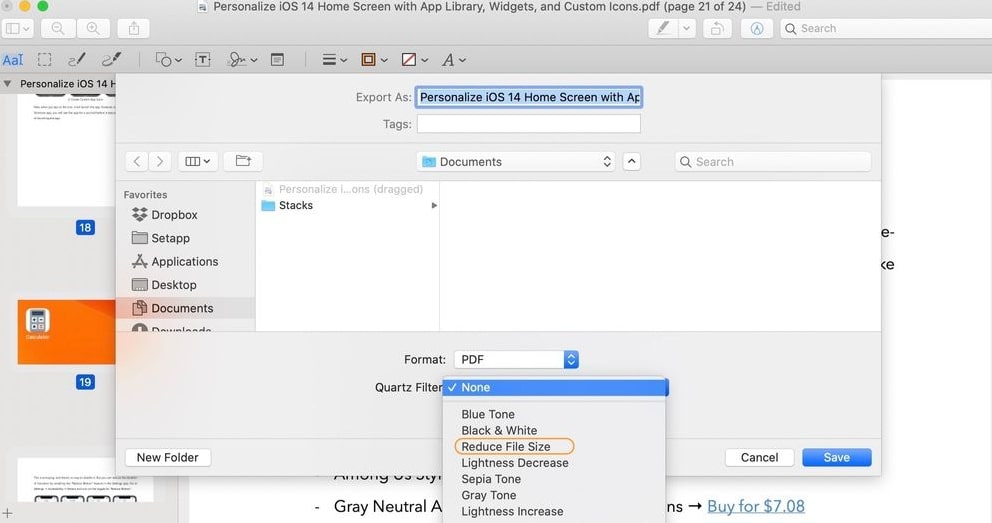
- เมื่อเสร็จแล้วให้ส่งออกไฟล์ PDF
ดูเพิ่มเติมที่: 9 ซอฟต์แวร์เปลี่ยนชื่อไฟล์ฟรีที่ดีที่สุดสำหรับ Mac ในปี 2021
วิธีที่ 2: แก้ไขเอกสาร PDF บน Mac ผ่าน QuickLook
QuickLook คุณสามารถพูดได้ว่าเป็นแอปตัวอย่างขนาดเล็ก นอกจากนี้ยังเป็นยูทิลิตี้ในตัวใน Mac ที่ให้คุณดู อ่าน และแก้ไข PDF ของคุณบน Mac ได้โดยไม่มีค่าใช้จ่าย เช่นเดียวกับการแสดงตัวอย่าง QuickLook ยังมีคุณลักษณะการแก้ไขแบบเดียวกัน ยกเว้นการแก้ไข ด้านล่างนี้คือบทช่วยสอนสั้นๆ เกี่ยวกับวิธีการแก้ไข PDF ฟรีบน Mac โดยใช้ QuickLook:
- ในแถบเมนู Finder ให้เลือกเอกสาร PDF ที่คุณต้องการแก้ไข จากนั้นกดปุ่ม Spacebar จากแป้นพิมพ์ของคุณบน Mac
- ในตอนนี้ ในการใช้คุณสมบัติการแก้ไขใน QuickLook ให้เปิดไฟล์ใน QuickLook แล้ว คลิกตัวเลือก Markup ที่ขอบขวาบน
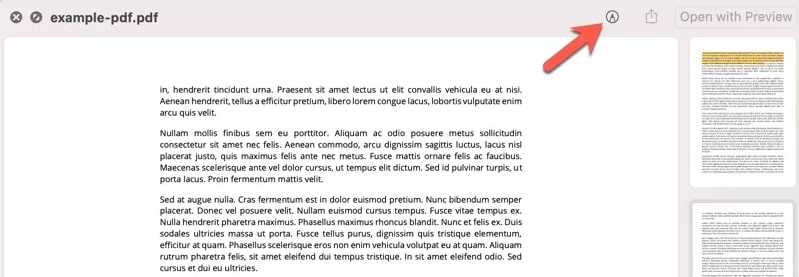
- จากที่นั่น คุณสามารถแทรกรูปร่าง ข้อความ ลายเซ็น ภาพวาดลงในเอกสารของคุณได้ นอกจากนี้ คุณยังสามารถครอบตัด หมุน หรือปรับขนาดเอกสาร PDF ของคุณได้
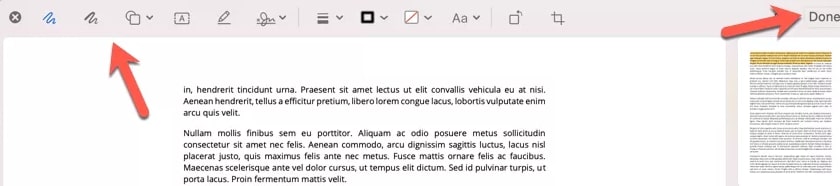
- เมื่อคุณได้ทำการเปลี่ยนแปลงทั้งหมดแล้ว ให้คลิกที่ปุ่ม เสร็จสิ้น เพื่อบันทึกการเปลี่ยนแปลงทั้งหมดลงในเอกสารของคุณโดยตรง
ดูเพิ่มเติมที่: วิธีย้ายไฟล์บน Mac – คู่มือฉบับสมบูรณ์
วิธีที่ 3: ใช้โปรแกรมแก้ไข PDF ฟรีและจ่ายเงินของบุคคลที่สาม
ไม่ต้องสงสัยเลยว่า QuickLook และ Preview เป็นแนวทางที่ดีที่สุดในการแก้ไขเอกสาร PDF ของคุณบน Mac แต่ถ้าคุณต้องการดำเนินการแก้ไขขั้นสูง เช่น แก้ไขข้อความของเอกสาร PDF หรือการรู้จำอักขระด้วยแสง (OCR) คุณจะต้องติดตั้งแอปแก้ไข PDF ของบริษัทอื่นสำหรับ Mac (ฟรีหรือจ่ายเงิน) เราได้ลองใช้แอปพลิเคชันประเภทนี้มามากมาย และพบว่าสองแอปพลิเคชันนี้มีประโยชน์จริงๆ เราได้อธิบายไว้ด้านล่างนี้แล้ว เพียงอ่านและเลือกสิ่งที่ดีที่สุดสำหรับคุณ
1. Adobe Acrobat
หนึ่งในแอพเฉพาะสำหรับการดูหรือแก้ไข PDF โดยไม่ต้องยุ่งยาก เครื่องมือนี้สามารถใช้เพื่อแปลงไฟล์ประเภทต่างๆ เป็น PDF, สร้างหรือเพิ่มลายเซ็นดิจิทัล, รวมไฟล์ PDF หลายไฟล์เป็นไฟล์เดียว, แยกหน้าจาก PDF เป็นชิ้นเล็กๆ หลายๆ ชิ้น กรอกแบบฟอร์ม และอื่นๆ อีกมากมาย คุณสามารถรับ Adobe Acrobat เป็นการชำระเงินครั้งเดียว แต่ถ้าคุณต้องการเข้าถึงคุณลักษณะการแก้ไขล่าสุดรวมถึงที่เก็บข้อมูลบนคลาวด์ประมาณ 200GB คุณต้องสมัครรับ Adobe Acrobat DC เป็นการชำระเงินรายเดือนแทน
เยี่ยมชม Adobe Acrobat
2. PDFExpert
ไปที่หน้าถัดไป โปรแกรมแก้ไข PDF นี้ใช้งานได้กับชื่อ PDFExpert เป็นโปรแกรมแก้ไข PDF ที่มีประสิทธิภาพและไม่เหมือนใครสำหรับ Mac ด้วยเครื่องมือนี้ คุณสามารถทำทุกสิ่งได้ เช่น การเพิ่มบันทึกย่อ จัดระเบียบหน้า PDF ใส่คำอธิบายประกอบใน PDF การแทรกลายเซ็นอิเล็กทรอนิกส์ และอื่นๆ อีกมากมาย โปรแกรมแก้ไข PDF สำหรับ Mac ต่างจากโปรแกรมอื่นๆ ตรงที่ให้คุณแก้ไขข้อความต้นฉบับของเอกสาร เพิ่มความคิดเห็นไปยังไฮไลท์ ส่งออกไฮไลท์ และอื่นๆ นอกจากนี้ โปรแกรมแก้ไข PDF นี้ยังแสดงสรุปไฮไลท์ทั้งหมดอีกด้วย
นอกจากนี้ PDFExpert ยังมาพร้อมกับเครื่องมือในตัวที่หลากหลายสำหรับการแก้ไขหมายเลขหน้า ลดขนาดไฟล์ ครอบตัดหน้า PDF และอื่นๆ
เยี่ยมชม PDFExpert
ดูเพิ่มเติมที่: 11 วิธีที่ดีที่สุดในการเร่งความเร็ว Mac ของคุณในปี 2021
วิธีใดดีที่สุดในการแก้ไข PDF บน Mac
นี่เป็นวิธีที่ดีที่สุดในการดู อ่าน และแก้ไข PDF บน Mac ตอนนี้ หากคุณสงสัยว่า “ฉันควรใช้วิธีใด”
หากคุณเป็นคนหนึ่งที่ไม่ได้ใช้งาน PDF บ่อยๆ แอปพลิเคชันในตัวของ Preview และ QuickLook ที่คล้ายกับ Mac จะเป็นสื่อที่ดีที่สุดในการแก้ไข PDF ฟรีบน Mac
ในทางกลับกัน หากคุณเป็นผู้ใช้ Mac จำนวนมากและต้องการคุณสมบัติพิเศษเพื่อตอบสนองความต้องการในการแก้ไขของคุณ คุณสามารถเลือก Adobe Acrobat หรือ PDFExpert
นั่นคือทั้งหมดสำหรับตอนนี้ เราหวังว่าคู่มือจะช่วยคุณในทิศทางที่ถูกต้อง หากคุณมีคำถามหรือข้อเสนอแนะเพิ่มเติมโปรดแจ้งให้เราทราบในความคิดเห็นด้านล่าง นอกจากนี้ โปรดแจ้งให้เราทราบในความคิดเห็น ซึ่งเป็นวิธีที่ดีที่สุดในการจัดระเบียบเอกสาร PDF บน Mac
สุดท้ายนี้ ก่อนที่คุณจะไป โปรดสมัครรับจดหมายข่าวของเราเพื่ออ่านเคล็ดลับและเทคนิคการแก้ปัญหาเพิ่มเติมที่เกี่ยวข้องกับช่องเทคโนโลยี นอกจากนี้ คุณยังสามารถเชื่อมต่อกับเราผ่านโซเชียลมีเดีย: Facebook, Twitter, Instagram และ Pinterest
